Aumenta il tuo flusso di lavoro! Dai un'occhiata a queste dieci nuove funzionalità e miglioramenti aggiunti nelle versioni recenti di Adobe After Effects!
Con il rilascio costante di aggiornamenti da Adobe Creative Cloud, può essere facile trascurare nuove funzionalità e miglioramenti quando vengono aggiunti alle tue app preferite. Diamo un'occhiata a dieci funzionalità e miglioramenti che sono stati aggiunti ad After Effects nelle versioni recenti. Tutto ciò dovrebbe aiutare a migliorare il flusso di lavoro di After Effects!
1. Rotospazzola 2.0
Una cosa che richiede sempre tempo in After Effects è il rotoscoping. Per aiutare in questo processo, After Effects ha il Rotobrush. Tuttavia, spesso richiedeva molta pulizia manuale, quindi lo strumento di solito non era l'ideale. Passa rapidamente al Rotobrush 2.0 aggiornato con un nuovissimo motore di propagazione. Il nuovo motore consente un tracciamento più coerente del soggetto, anche con movimenti drastici o cambiamenti di forma. Questo rende l'uso del Rotobrush un'opzione molto più realistica per un rapido rotoscoping! Scopri 5 modi per dare un pugno a un colpo noioso con il Rotobrush.
2. Rendering multiframe
Se disponi di un processore multi-core, ora puoi sfruttare la nuova opzione di rendering multi-frame di After Effect nella coda di rendering. Questa è stata una funzionalità ampiamente richiesta dagli utenti di After Effects nel corso degli anni. A seconda della configurazione del tuo sistema, puoi vedere le velocità di rendering migliorare ovunque dal 50% al 300% più velocemente! Puoi approfondire i dettagli più fini del rendering multi-frame per After Effects sul blog di Adobe.
3. Nuovi strumenti di progettazione e spazio 3D
After Effects ha anche completamente rinnovato la progettazione 3D e gli strumenti spaziali, consentendoti di lavorare con i livelli nello spazio 3D molto più facilmente. Gli strumenti di progettazione 3D e fotocamera 3D ora imitano da vicino quelli che potresti trovare in un programma 3D tradizionale come Cinema 4D o Blender. I livelli 3D ora ottengono un "gizmo di trasformazione" molto più prominente, che consente di riposizionare, ridimensionare e ruotare facilmente un livello 3D con un solo strumento. In precedenza, avresti dovuto utilizzare uno strumento diverso per ciascuna di queste funzioni. Gli strumenti della fotocamera 3D hanno anche nuove funzionalità, che ti consentono persino di orbitare attorno a livelli 3D selezionati nella tua composizione.
4. Cannocchiali Lumetri
Un'altra funzione di After Effects che viene spesso trascurata è la possibilità di utilizzare gli ambiti colore per la correzione e il grading del colore. Per vedere gli ambiti di colore, devi aprire i Lumetri Scopes pannello nella scheda Finestra . Da lì, puoi selezionare l'icona della chiave inglese nella parte inferiore dei Mirini Lumetri pannello per scegliere tra diverse visualizzazioni dell'oscilloscopio, impostazioni predefinite e opzioni di spazio colore. Dai un'occhiata al nostro tutorial sul metraggio color grading in After Effects con Lumetri.
5. Rilevatore di volti
Il rilevamento dei volti è un'altra attività comune di cui gli utenti di After Effects hanno spesso bisogno, sia per aggiungere un po' di enfasi sottile o per offuscare completamente un volto per motivi di riservatezza. Il rilevamento del viso è spesso necessario anche per cose come la pulizia delle imperfezioni e dei cosmetici. Questo è il motivo per cui Adobe ha aggiunto una funzione di tracciamento specifica per i volti. Funziona con qualsiasi maschera disegnata attorno a un viso e si conformerà automaticamente alla forma del viso e seguirà anche la posizione del viso. Hai la possibilità di tracciare solo la maschera o di tracciare una faccia dettagliata, creando diversi punti tracciati sulla faccia. Questo è l'ideale se devi tracciare le cose in aree specifiche su un viso.
6. Strumento Piuma maschera
Un altro piccolo miglioramento che può davvero tornare utile è il Mask Feather Tool. Se hai creato una maschera e vuoi aggiungere della piuma, puoi farlo in modo più efficiente usando lo strumento Maschera piuma. Si trova nel menu a discesa Maschera . Lo vedrai in basso con un'icona a forma di piuma .

Semplicemente seleziona e poi fai clic su sulla tua maschera e trascina la quantità di piuma hai bisogno. L'indicatore della piuma visibile è molto più facile per vedere esattamente quanta piuma stai aggiungendo. Questa caratteristica spesso dimenticata può evitarti di dover cercare le impostazioni della piuma della maschera nella tua composizione.
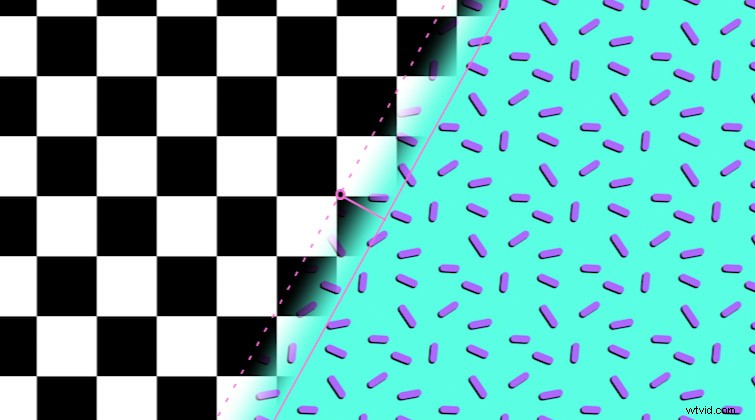
7. Sfocatura movimento fotocamera
Il motion blur può essere piuttosto fastidioso su filmati stabilizzati in post. Questo perché, anche se il filmato è stabile, il motion blur originale registrato con lo scatto è ancora presente. Per risolvere questo problema, After Effects ora ha un effetto chiamato Camera Shake Deblur. Una volta applicato al metraggio, l'effetto rileverà automaticamente quali fotogrammi presentano un'abbondanza di sfocatura del movimento su di essi. Quindi, utilizzerà la tecnologia del flusso ottico per sostituire quei frame. Funziona in modo simile alla fusione di fotogrammi in movimento pixel.
8. Riempimento in base al contenuto
Dovresti vivere sotto una roccia per perdere l'annuncio di Adobe della funzione Content-Aware Fill per After Effects. Ma, se sei un utente di After Effects nuovo di zecca, può essere facile non vederlo. Il riempimento sensibile al contenuto ti consente di mascherare aree o oggetti indesiderati nel metraggio, riempiendo automaticamente l'area di rimozione. Sembra quasi troppo bello per essere vero, giusto? Questo è ciò che rende questa funzione così sbalorditiva! Funziona allo stesso modo di Content-Aware Fill in Photoshop, ma con riprese video. Dai un'occhiata al nostro tutorial completo su Come iniziare con il riempimento sensibile al contenuto di After Effects.
9. Modelli di grafica animata
Con ogni nuovo aggiornamento, Adobe sembra aggiungere nuove funzionalità per i modelli di grafica animata in After Effects (noti anche come file .mogrt). Nelle versioni recenti, hanno aggiunto la tanto richiesta capacità di modificare elementi come i caratteri e le dimensioni dei caratteri nei modelli di grafica animata creati in After Effects. Hanno anche aggiunto la possibilità di sostituire completamente i media con immagini o clip video!
Questo apre le porte a una tonnellata di facile personalizzazione del modello. Se non hai rivisitato i modelli di grafica animata da quando sono stati lanciati per la prima volta, lo vorrai sicuramente ora. Se stai cercando un tutorial per principianti per creare un file .mogrt, dai un'occhiata al nostro tutorial su Come creare un modello per i terzi inferiori.
10. Beta pubblica di After Effects
Infine, se vuoi dare un'occhiata alle nuove funzionalità in arrivo per After Effects, devi dare un'occhiata alla Beta pubblica di After Effects. Per accedere alle build beta, avvia l'app desktop Adobe Creative Cloud. Sul lato sinistro, dovresti vedere le app beta elencate in Categorie. Da lì, puoi scaricare le versioni beta pubbliche delle app Adobe più popolari, incluso After Effects!
Per ulteriori aggiornamenti su tecnologia e equipaggiamento, dai un'occhiata a questi articoli:
- Ultime notizie:Blackmagic rilascia l'aggiornamento 7.3 della fotocamera
- Il nuovo iMac:potenza sufficiente per registi, designer e artisti 3D
- È la fine della strada per il supporto EF, oppure no?
- La tua fotocamera Canon è appena diventata la migliore webcam che possiedi
- I migliori microfoni Lavalier per la produzione video
